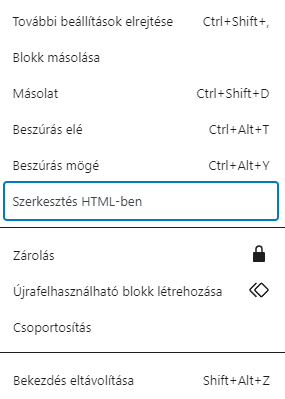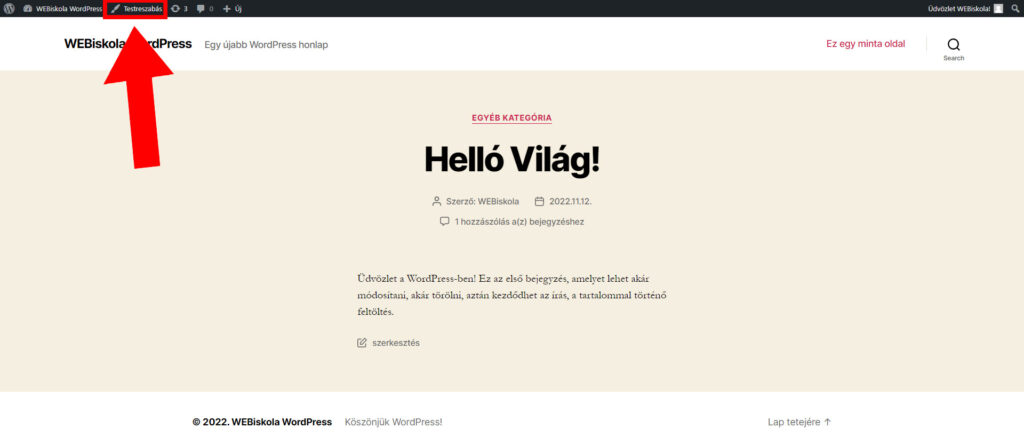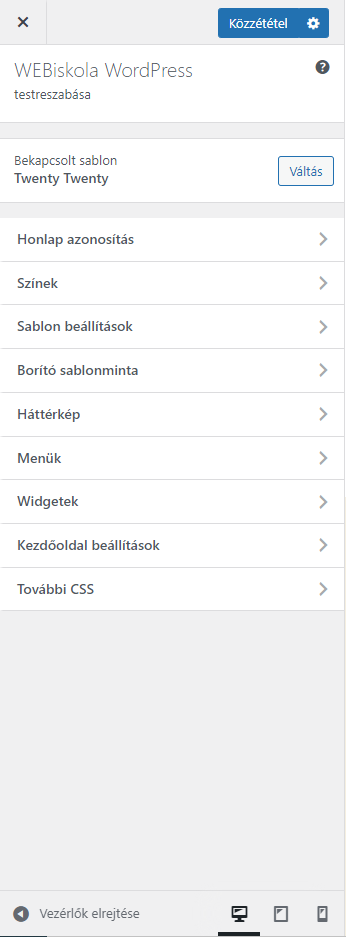Sorkizárt szöveg készítése WordPress-ben
Ebben a cikkben bemutatjuk, hogy hogyan változtathatjátok a szövegeket sorkizárttá a WordPress-ben.
Sorkizárás alapértelmezetten WP 4.7 előtt
A WordPress 4.7-es verziója óta a sorkizárt szövegigazítás már nem elérhető alapértelmezetten. Mondhatnánk, hogy aki még ilyen régi verziót használ, az most jól jár, mert nem kell trükköznie, hogy elővarázsolja a sorkizárást, de valójában inkább reménykedünk, hogy már senki sem használ ilyen régi WP verziót.
Ha esetleg valaki még mindig 4.7 előtti verziót használ, akkor nincs más dolga, mint kijelölni a szöveget, majd a képen is látható ikonnal sorkizárttá tenni a szöveget.
Sorkizárás bővítmény segítségével
Szerencsére vannak olyan opciók is, amelyekhez nem kell a múltban ragadnunk. Tucatnyi olyan bővítmény van, amely lehetővé teszi a sorkizárást egy újabb verziójú WP esetén is.
Mi ezeket ajánljuk:
- Gutenberg Block Editor Toolkit – EditorsKit (több formázási lehetőséget is ad, de ez működik Gutenberg szerkesztővel is)
- Re-add text underline and justify (használatához a régi klasszikus szerkesztő kell)
Előbbi használatához válasszuk ki a formázandó bekezdést, majd kattintsunk a lefelé mutató nyílra, majd válasszuk a Justify opciót. Utóbbit pedig ugyanúgy kell használni, ahogy az előző képen látszik. (Ehhez kell egy klasszikus szerkesztő is, amelyet szintén bővítmény segítségével aktiválhatunk.)
Sorkizárás bővítmény nélkül csak egyetlen bekezdés esetében
Ezt a megoldást, akkor javasoljuk, ha csak egyetlen egy bekezdés esetében szeretnénk sorkizárt szöveget készíteni. Ehhez nincs más dolgunk, mint kiválasztani azt a bekezdést, vagy szövegblokkot, amelyet sorkizárttá szeretnénk tenni, majd a három pöttynél kiválasztani a Szerkesztés HTML-ben gombot.
Akkor megjelenik egy a lentihez hasonló szöveg.
<p>ITT LESZ A TE SZÖEVEGED.</p>
Code language: HTML, XML (xml)Ezt kell átírnod, azaz az első elemhez, ami bekezdés esetében egy p, – de más szövegblokknál lehet más is – bekerül utána a következő: style=”text-align:justify;”
<p style="text-align:justify;">ITT LESZ A TE SZÖEVEGED.</p>
Code language: HTML, XML (xml)Ha ez megvan, akkor nincs más teendőnk, csak mentsük el a bejegyzést.
Sorkizárás További CSS segítségével
A weboldalunkon kattintsunk a fenti Testreszabás gombra, majd a listában válasszuk ki a További CSS pontot.
Ha rákattintottunk a További CSS gombra, akkor másoljuk be a tetejére, vagy a végére az alábbi kódot.
.entry-content { text-align:justify; }
Code language: CSS (css)Ha esetleg nem működne, akkor próbáljuk meg az alábbival.
.entry-content { text-align:justify !important; }
Code language: CSS (css)Ha nem szeretnénk minden tartalmat sorkizárttá tenni, akkor a .entry-content helyett használhatjuk a számunkra célszerűbb HTML elemeket, osztályokat, azonosítókat. Például p, h1, span stb.
Ezzel a módszerrel élőben is láthatjuk az oldal változását, ha éppen egy olyan tartalmat (például egy bejegyzést) nézünk, amelyre érvényes a módosításunk. Végül ne felejtsük el megnyomni a Közzététel gombot.